목록티스토리 블로그 (8)
디발리의 블로그
 앱 설치없이 사진 배경 투명하게 만들기 1초 완성, Removebg (리무브비지)
앱 설치없이 사진 배경 투명하게 만들기 1초 완성, Removebg (리무브비지)
바로 전에 온라인 포토 에디터에 글을 썼는데 누끼 따기 기능에 대해 설명을 했다. 당연히 포토 에디터인만큼 여러가지 기능이 있지만 누끼따기는 성능이 조금 떨어지는데 리무브비지에서는 이보다 훨씬 좋은 결과물을 보여준다. 지금 소개할 리무브비지는 설치없이 온라인에서 배경 제거 가능한 사이트이다. 한글 지원도 하는데 워낙 간단해서 딱히 의미는 없다. 아래의 링크를 타고 가자. https://www.remove.bg/ko/upload 이미지 업로드 – remove.bg 이미지 선택 & 무료로 – 한 번의 클릭도 없이 – 5초 안에 – 100% 자동으로 – 배경 삭제. www.remove.bg 들어가자마자 이미지 업로드 눌러서 이미지를 넣어주면 끝이다. 달리 더 해줄 설명이 없다. 이렇게나 간단하게 배경 지우기가..
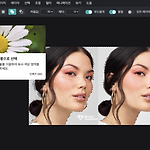 설치없이 간단하게 인터넷 무료 포토샵 Pixlr editor (픽슬러)
설치없이 간단하게 인터넷 무료 포토샵 Pixlr editor (픽슬러)
어떤 이유로든 사진을 편집해야할 때가 있다. 나도 블로그를 운영하는 입장에서 사진 편집을 해야할 때가 종종 있는데 스마트폰에서 매번 만지기도 번거롭고 개인용 컴퓨터가 없는 곳에서 포토샵 같은 프로그램을 사용하기는 어렵다. 이번에 소개하고 싶은 사이트는 온라인 사진 편집기인 Pixlr editor 이다. 아래의 링크를 타고 가보자. http://pixlr.com/kr 온라인 사진 에디터 - Pixlr.com 무료 & 프리미엄 온라인 사진 에디터를 만나보세요. 효과, 필터, 오버레이, 간단한 기능부터 고급형 기능까지 모두 담았어요. 대부분의 파일 형식 (PSD, PXD, JPeg, PNG - 투명, webP, SVG 등)을 지원해요. pixlr.com 나도 전문가는 아닌지라 가벼운 작업용도로만 사용하고 있는..
 나는 이렇게 해서 구글애드센스를 한 번에 통과했다.
나는 이렇게 해서 구글애드센스를 한 번에 통과했다.
티스토리 블로그의 장점은 구글 애드센스를 사용할 수 있다는 점에 있다. 아마 대부분의 많은 티스토리 유저들이 이러한 점 때문에 사용들 하고 있을텐데 디발리 본인도 예외는 아니다. 내가 통과한 방법, 정석대로 하기 목적은 구글애드센스였으나 여기에 목메지 않고 완벽한 통과를 위해 가능하면 1일 1 게시물을 작성하며 20개+@, 블로그 개설일도 30일이 넘은 시점에서 구글애드센스를 요청했다. 복붙한 글이 아닌 양질의 글로 1,000자가 넘어야 한다는데 나는 자연스레 쓰다보니 이 기준이 충족됐다. 나는 12월 23일 신청했고 1월 5일 광고 활성화 메일을 받았으니 13일만에 받게 된거다. 애드센스 공지에 의하면 최대 14일이라는데 20일, 한달, 두달도 걸린 블로거분들도 있었다. 카카오 애드핏도 이 시점에서 동..
 구글 애드센스, 애드핏 목록상단&목록하단 광고 설정 (블로그 스킨 #2)
구글 애드센스, 애드핏 목록상단&목록하단 광고 설정 (블로그 스킨 #2)
티스토리 블로그를 운영하다보면 광고배너를 달게 될 것인데 대부분의 유저들은 카카오 애드핏이나 구글 애드센스를 선호한다. [수익]탭에 애드핏 or 애드센스 관리에 들어가면 위의 사진과 같이 본문상단, 중간, 하단 사이드바 등 여러군데 배너를 넣을 수 있는데 목록상단&목록하단은 처음부터 넣을 수 없는 경우가 있을 것이다. 만약 누른다면 이러한 오류 메세지가 나오는데 이는 블로그 옵션에 설정이 있는게 아니라 우리 사용자들이 일일히 코드를 넣어서 블로그를 수정해줘야 한다. 티스토리는 HTML 기반으로 만들어져있어 일일히 [스킨편집]에서 해줘야하는데 필자가 작성한 구글 애드서치와 네이버 서치어드바이저 설치법을 따라왔다면 어떤 내용인지 감이 올 것이다. 좌측 메뉴의 [스킨편집] 을 누르면 이러한 화면이 나온다. 우..
 티스토리 구글 서치콘솔 색인 생성되지 않음 원인과 완벽한 해결방법
티스토리 구글 서치콘솔 색인 생성되지 않음 원인과 완벽한 해결방법
티스토리를 본격적으로 시작한게 11월 26일. 어느덧 한달이 조금 넘었다. 티스토리 블로그 유저라면 반드시 해야 거쳐야 할 관문인 구글서치콘솔, 네이버 서치어드바이저, 블로그내 광고달기 등 잘 모르지만 인터넷 검색하며 차근차근 잘 진행을 해오고 있다고 자부했다. 디발리 본인도 티스토리 초보자 이기에 누구보다 초보자의 마음을 잘 이해하고 있어 쉽게 설명하려 한다. 구글 서치콘솔도 제대로 설치한지 보름도 더 넘었는데 구글, 네이버 등 내 블로그에 들어오는 유입수가 0이다. 대체 왜 이런걸까? 이유는 간단했다. 색인이 생성되는 것보다 생성되지 않은게 더 많았기 때문이다. 색인이란 쉽게 말하면 구글에서 내 URL이 제대로 등록 됐는지를 말하는건데 생성된건 4개뿐이고 안된게 64개란 말. 내 블로그 주소를 URL..
 [티스토리 사용법] 네이버 서치어드바이저 등록하기
[티스토리 사용법] 네이버 서치어드바이저 등록하기
티스토리 블로그를 시작하는데 있어 방문자 수를 늘리기 위해 거쳐야 할 단계가 있다고 했는데 이번에는 네이버 서치어드바이저에 등록하는 법이다. 네이버는 매우 간단하니 사진을 보면서 따라해보자. 네이버, 구글, 다음 등에서 [네이버 서치어드바이저] 검색 우측 상단의 [웹마스터 도구] 클릭 네이버 아이디 로그인을 해준다. 하단의 HTML 태그에 있는 회색 [주소 복사] ※ 아직 하단의 소유확인을 누르면 안됨 티스토리 블로그로 이동 티스토리 블로그 매니저에 들어가 좌측메뉴 [스킨편집] 클릭 우측 상단에 [HTLM 편집] 클릭 사이에 복사된 글 내용을 붙혀넣기 (5번에 붙혀넣으면 된다는 말이다.) 다시 네이버 서치어드바이저로 돌아와 [소유확인] 클릭 사이트 등록 주소창에 [내 블로그 URL 입력] 그렇게 하면 내..
 [티스토리 사용법] 구글 서치콘솔 등록하기, 가져올수없음 확실한 해결 방법
[티스토리 사용법] 구글 서치콘솔 등록하기, 가져올수없음 확실한 해결 방법
구글 서치콘솔 등록, 이게 뭐죠? 티스토리 블로그를 시작했다면 반드시 거쳐야 할 단계가 있다. 바로 구글 서치콘솔 등록을 해야하는데 과정을 거쳐야 내 블로그 글이 구글에서 노출이 되기 때문이다. 티스토리는 다음 카카오 기반이라 블로그를 만들자마자 자동으로 다음에서 노출된다. 아무것도 하지 않았다면 이렇게 보다시피 다음에서만 유입이 되는데 국내 점유율 1위의 네이버와 세계 점유율 1위인 구글에서 내 글이 노출이 되지 않는건 그만큼 방문자가 적다는 결과로 이어진다. 네이버도 따로 등록을 해줘야 하는데 이번에는 구글만 알아보자. 구글 서치콘솔 등록하는 법 구글 웹마스터 도구 (글자를 누르면 페이지로 이동합니다.) 좌측 하단 파란버튼 [시작하기] 클릭 티스토리의 경우, https 이므로 오른쪽에 본인 블로그 U..
 삼성 갤럭시 GIF 만들기, 기본 앱으로 간단하게!
삼성 갤럭시 GIF 만들기, 기본 앱으로 간단하게!
블로그 생활을 하다보니 GIF 파일이 필요해졌다. 삼성 갤럭시로 GIF 만들기? 너무 쉽지. 자~ 기본 갤러리 앱으로 들어가서 내가 만든 동영상 누르고... 누르고........ 어...? 어딨더라??;; 기본앱에서 손쉽게 만드는거 알고 있는데 찾으려니 안보인다.. 인터넷에서 찾으면 되는데도 오기가 발동해 한참 헤매다 해결해서 생각난 김에 작성해본다. 1. 사진 갤러리 앱을 눌러준다. 2. 갤러리에서 GIF로 만들고 싶은 동영상을 클릭. 3. 오른쪽 하단에 ... 클릭 (빨간 표시) 4. 비디오 플레이어에서 열기 (빨간 표시) 5. 왼쪽 상단의 [GIF] 버튼 클릭 (빨간 표시) 6. 하단에 동영상이 줄처럼 표시 되는데 좌우에 있는 하얀색 버튼을 좌우로 움직이면 원하는 장면을 편집 할 수 있다. (빨간 ..
